Häufig gestellte Fragen und Problemlösung
Erster Einsatz
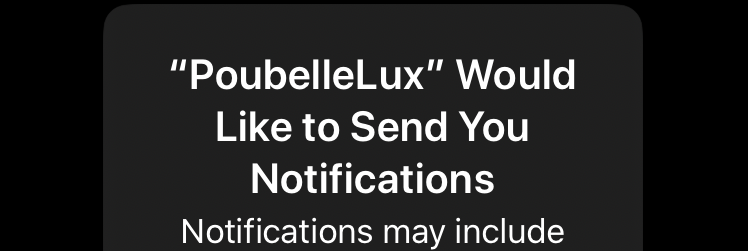
Nachdem Sie die App installiert und zum ersten Mal geöffnet haben, werden Sie gefragt, ob die App Benachrichtigungen senden darf. Um die Erinnerungen für die Abholungen zu erhalten, müssen Sie es zulassen.
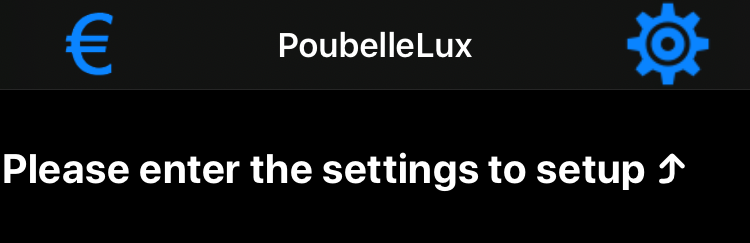
Die App fordert Sie auf, die Einstellungen vorzunehmen, clicken sie auf das Zahlrad.
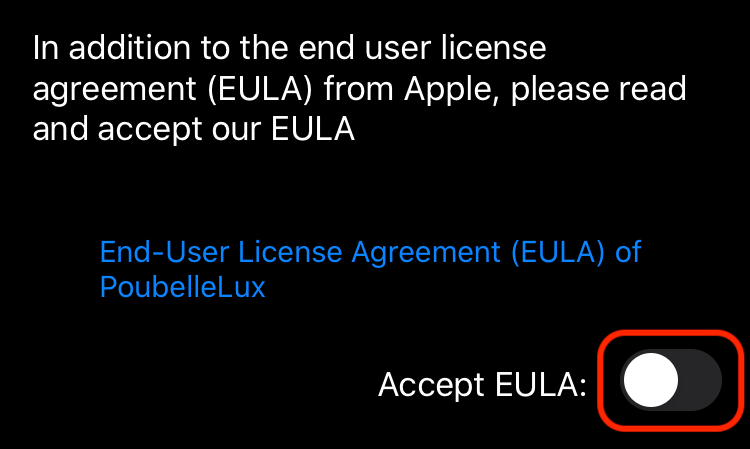
Nun wird die App Sie bitten, die EULA der App selbst zu bestätigen. Wenn Sie den Endbenutzer-Lizenzvertrag studieren möchten, klicken Sie auf den blauen Link, um ihn zu öffnen.
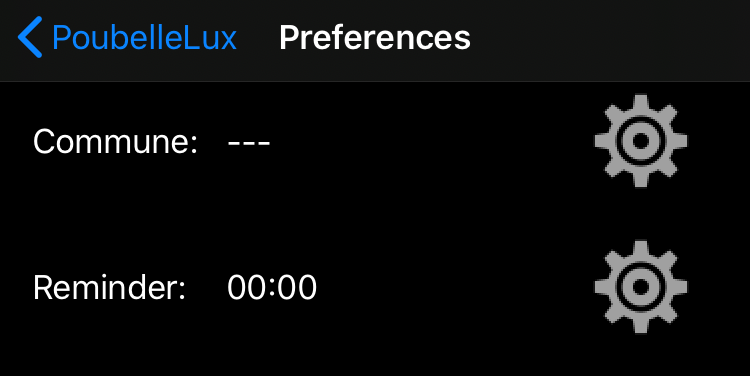
Sie müssen Ihre Gemeinde einstellen und die Erinnerungszeit. Klicken sie auf das entsprechende Zahnrad.
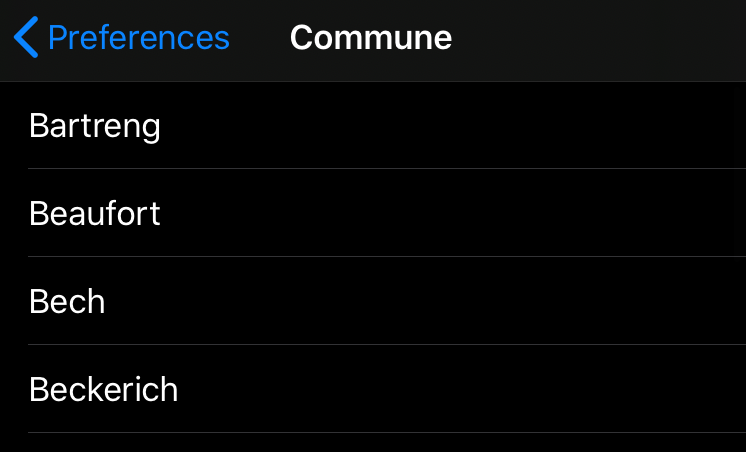
Gemeinde:
Wählen Sie die Gemeinde aus, in der Sie leben (oder für die Sie die Abholtermine benötigen, wenn sie sich von Ihrem Wohnort unterscheidet). Wählen Sie nicht Ihre Stadt, es ist die Gemeinde, die hier benötigt wird.
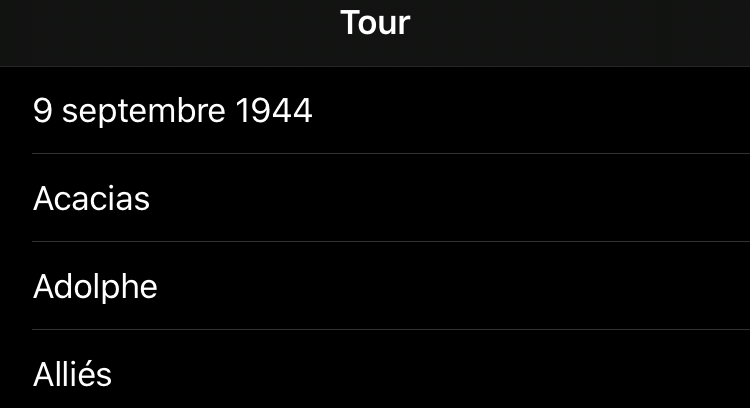
(Stadt oder Straße):
Einige größere Gemeinden haben sehr komplizierte Kalender mit mehreren Varianten, die von der genauen Stadt oder Straße abhängen, wo Sie leben. Wenn dies für Ihre Gemeinde der Fall ist, wird die App Sie nach der Auswahl der Gemeinde um weitere Details bitten.
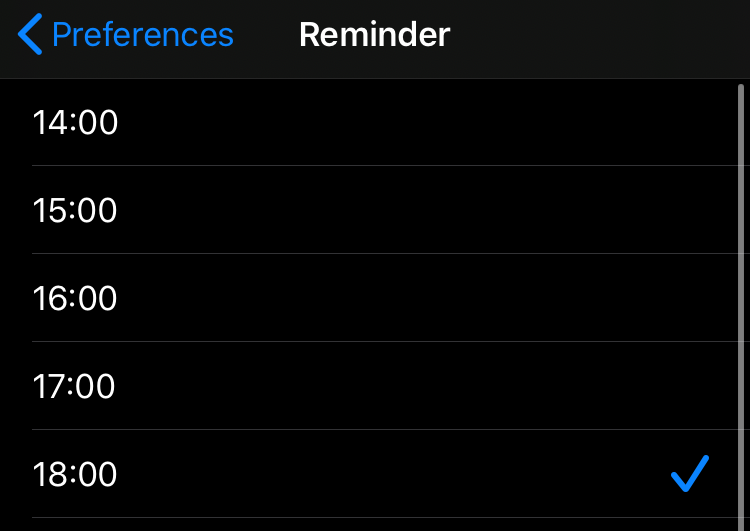
Erinnerungszeit:
Legen Sie die Uhrzeit fest, zu der sie die Erinnerung zum rausbringen der Mülltonne benötigen. Mögliche Werte sind von 13:00 – 23:00 am Vortag und 00:00 – 09:00 am selben Tag der Sammlung.
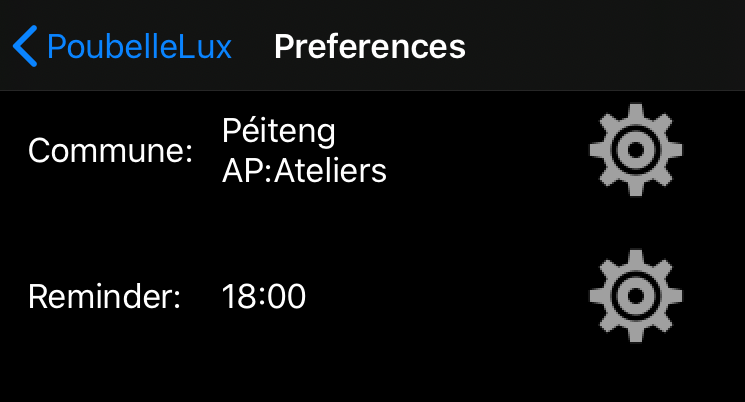
Jetzt ist alles eingerichtet. Drücken Sie die Pfeil oben links, um zur Hauptansicht zurückzukehren.
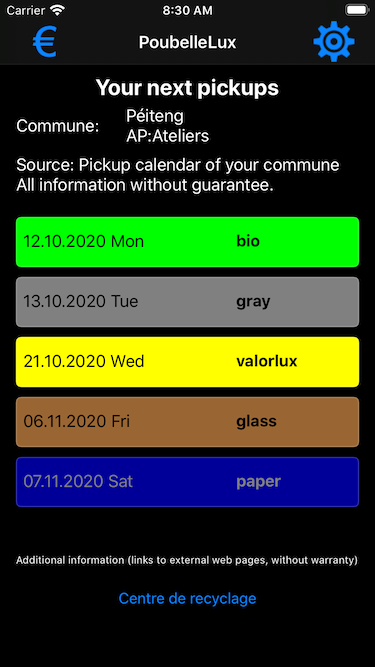
Hauptansicht:
Sie zeigt Ihnen:
- Ihre ausgewählte Gemeinde
- zusätzliche Informationen unten (Links, möglicherweise nicht vorhanden)
- Ihre nächsten Abholungen – gruppiert nach der Art der Abholung, sehen Sie, wann eine bestimmte Art der Abholung das nächste Mal stattfindet
Oben rechts können Sie erneut in die Einstellungen gehen um Ihre Einstellungen zu ändern, indem Sie das Zahnradsymbol drücken.
Oben links (Symbol €) können Sie eine Freiwillige Zahlung leisten, wenn Ihnen die App gefällt.
Häufig gestellte Fragen und Probleme
Sprache
PoubelleLux verwendet die bevorzugte Sprache, die auf Ihrem Gerät verwendet wird.
Wir unterstützen: Luxemburgisch, Deutsch, Französisch, Englisch
Abhängig von ihrer iOS-Version können Sie die Sprache von PoubelleLux in der Einstellungs-App ändern:
- gehen Sie zu den Einstellungen Ihres Geräts (Home-Menü -> Einstellungen), dann PoubelleLux -> Sprache
- Wählen Sie eine andere Sprache, die Sie in PoubelleLux bevorzugen
Erinnerungen funktionieren nicht
Es gibt mehrere mögliche Gründe für die Erinnerungen nicht funktionieren.
Hintergrundaktualisierung deaktiviert
Stellen Sie sicher, dass die App PoubelleLux Hintergrundaktualisierungen ermöglichen darf.
Je nach iOS-Version:
- Gehen Sie zu den Einstellungen Ihres Geräts (Home-Menü -> Einstellungen), dann Allgemein -> Hintergrund-App-Aktualisierung
- Stellen Sie sicher, dass die Hintergrund-App-Aktualisierung nicht generell ausgeschaltet ist und Dass PoubelleLux dies tun darf
oder
- gehen Sie zu den Einstellungen Ihres Geräts (Home-Menü -> Einstellungen), dann PoubelleLux
- Stellen Sie sicher, dass Die Hintergrund-App-Aktualisierung aktiviert ist
Benachrichtigungen deaktiviert/nicht zulässig
Stellen Sie sicher, dass die App PoubelleLux Benachrichtigungen senden darf.
Je nach iOS-Version:
- Gehen Sie zu den Einstellungen Ihres Geräts (Home-Menü -> Einstellungen), dann Benachrichtigungen -> PoubelleLux
- Stellen Sie sicher, dass PoubelleLux Benachrichtigungen vornehmen darf und dass alle Benachrichtigungstypen aktiviert sind
oder
- Gehen Sie zu den Einstellungen Ihres Geräts (Home-Menü -> Einstellungen), dann PoubelleLux -> Benachrichtigungen
- Stellen Sie sicher, dass PoubelleLux Benachrichtigungen vornehmen darf und dass alle Benachrichtigungstypen aktiviert sind
Häufig gestellte Fragen und Problemlösung
Erster Einsatz
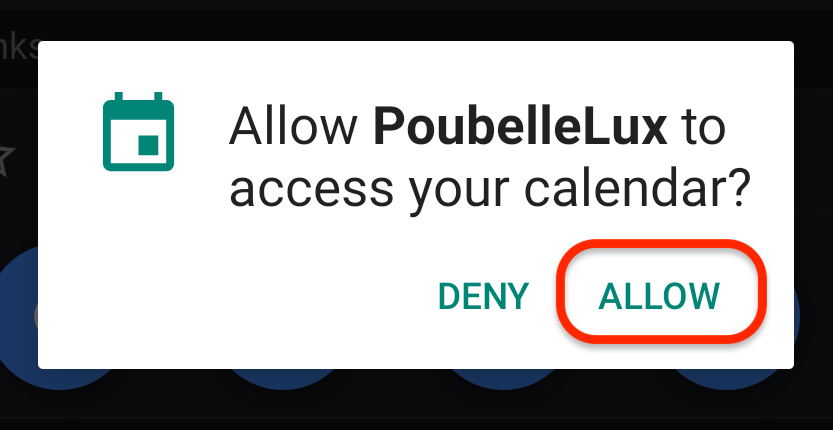
Nachdem Sie die App installiert und sie zum ersten Mal geöffnet haben, werden Sie gefragt, ob die App auf den lokalen Kalender zugreifen darf. Wir empfehlen, auf Zulassen zu tippen. Es ist notwendig, wenn Sie den lokalen Kalender Ihres Handys verwenden möchten.
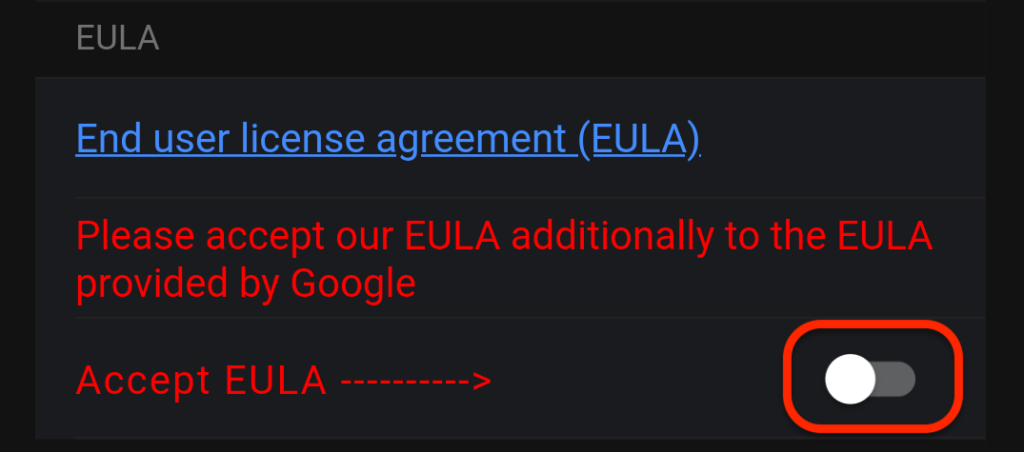
Nun wird die App Sie bitten, die EULA der App selbst zu bestätigen. Wenn Sie den Endbenutzer-Lizenzvertrag studieren möchten, klicken Sie auf den blauen Link, um ihn zu öffnen.
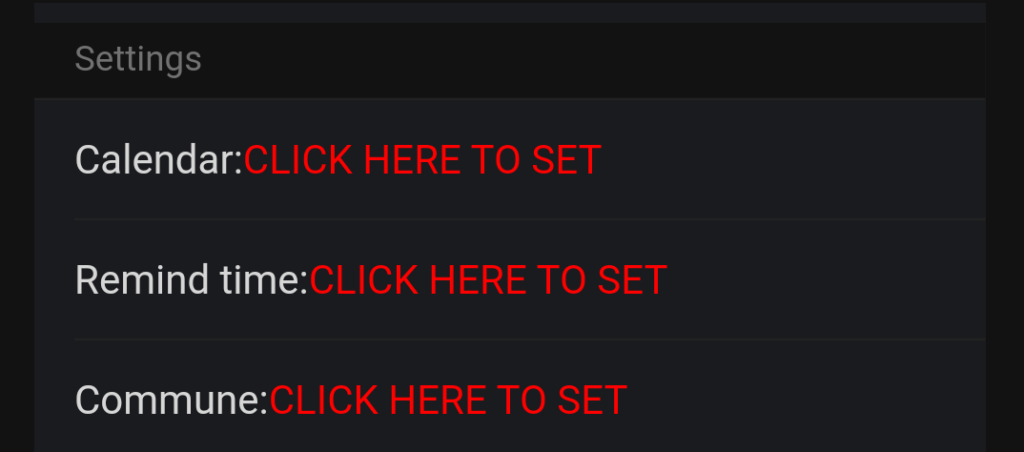
Einige Einstellungen müssen festgelegt werden: Kalender, Erinnerungszeit und Commune.
Klicken Sie auf die entsprechenden Optionen, um sie festzulegen.
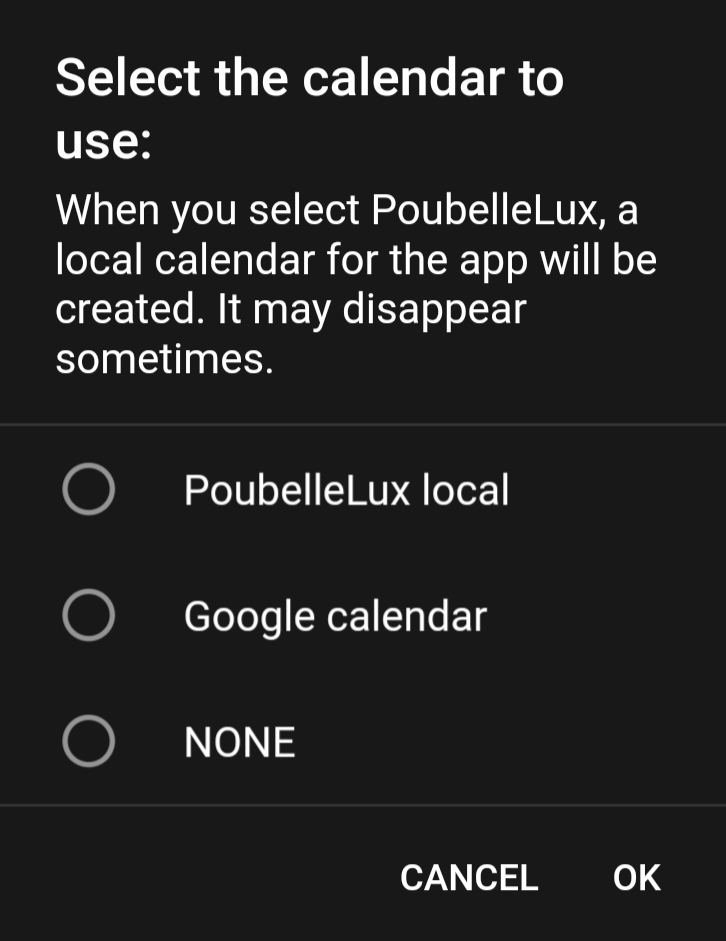
Kalender zu verwenden:
- PoubelleLux lokal: ein neuer Kalender wird lokal auf Ihrem Handy installiert
- Google Kalender: ein neuer Kalender wird in Ihrem Google-Kalender erstellt
- NONE: Es wird kein Kalender erstellt – die Erinnerungen funktionieren nicht, da diese den Kalender verwenden
Spezielle Hinweise für die Kalenderoption:
Wir empfehlen die Verwendung des Google-Kalenders, da er die zuverlässigste und am besten unterstützte Option ist. Die lokalen Kalender werden oft automatisch vom Gerät entfernt, was außerhalb von unserer Kontrolle liegt. Um dieses Problem zu beheben, verwenden wir eine Problemumgehung, wenn der lokale Kalender verwendet wird: Jedes Mal, wenn die App geöffnet wird, wird der lokale Kalender neu installiert, dies geschieht auch bei jedem Neustart Ihres Mobiltelefons, was nach dem Starten Ihres Mobiltelefons zu einem kurzen Popup unseres Begrüßungsbildschirms führen kann. Bis jetzt konnten wir keine bessere Lösung finden, um die Verwendung des lokalen Kalenders zu stabilisieren, der auf allen Arten von Android-Handys funktioniert. Nochmals: Wir empfehlen die Verwendung des Google-Kalenders.
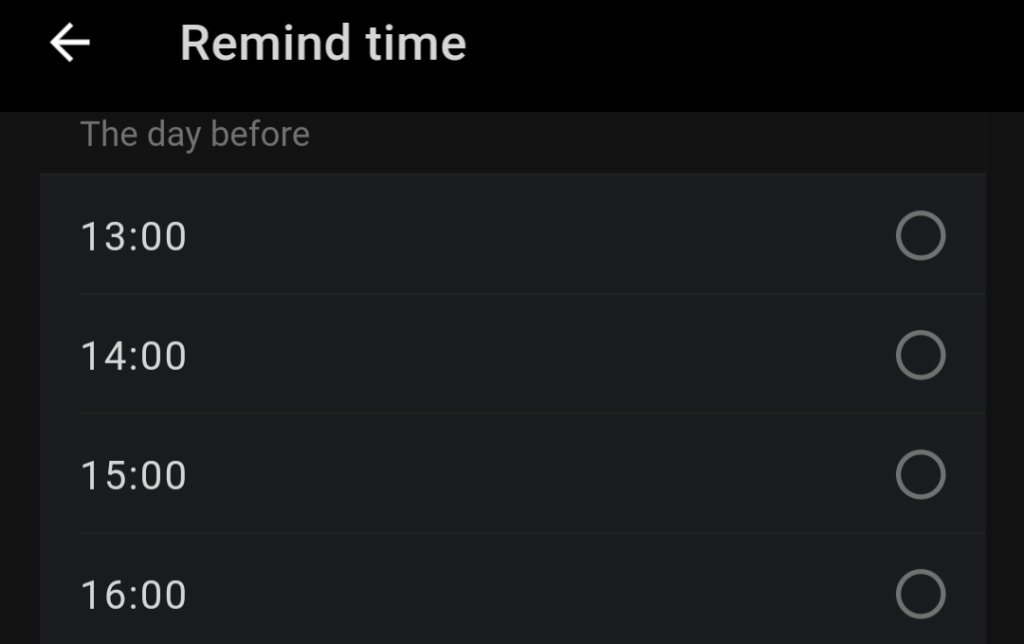
Erinnerungszeit:
Legen Sie die Uhrzeit fest, zu der sie die Erinnerung zum rausbringen der Mülleimer haben möchten.
Mögliche Werte sind von 13:00 – 23:00 am Vortag und 00:00 – 09:00 am selben Tag der Sammlung.
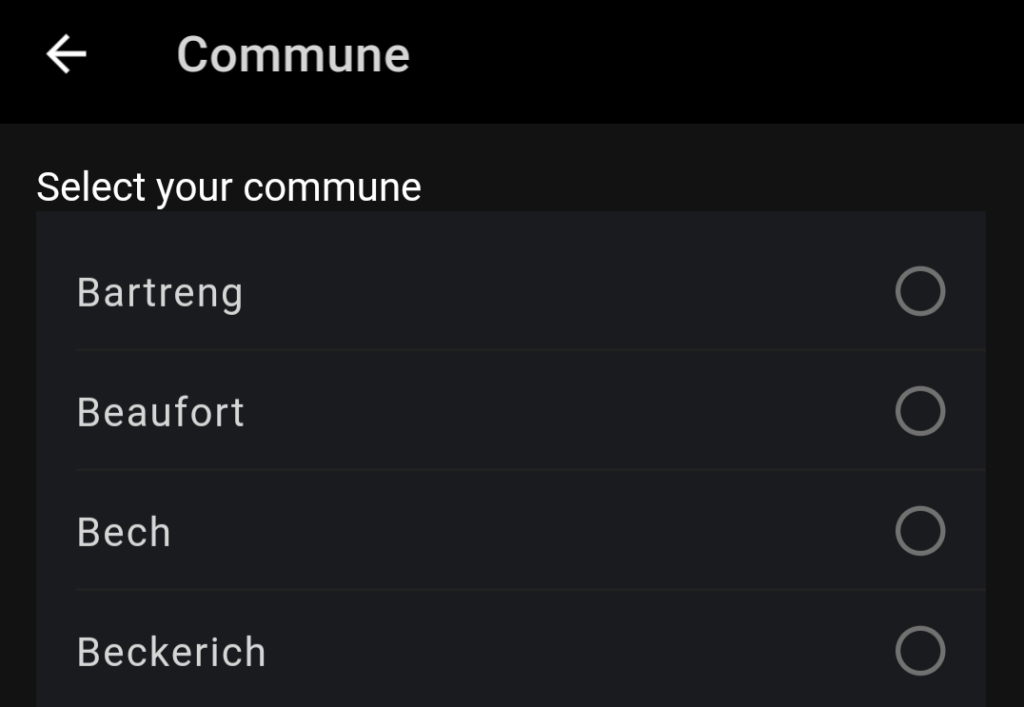
Kommune:
Wählen Sie die Gemeinde aus, in der Sie leben (oder für die Sie die Abholtermine benötigen, wenn sie sich von Ihrem Wohnort unterscheidet). Wählen Sie nicht Ihre Stadt, es ist die Gemeinde, die hier benötigt wird.
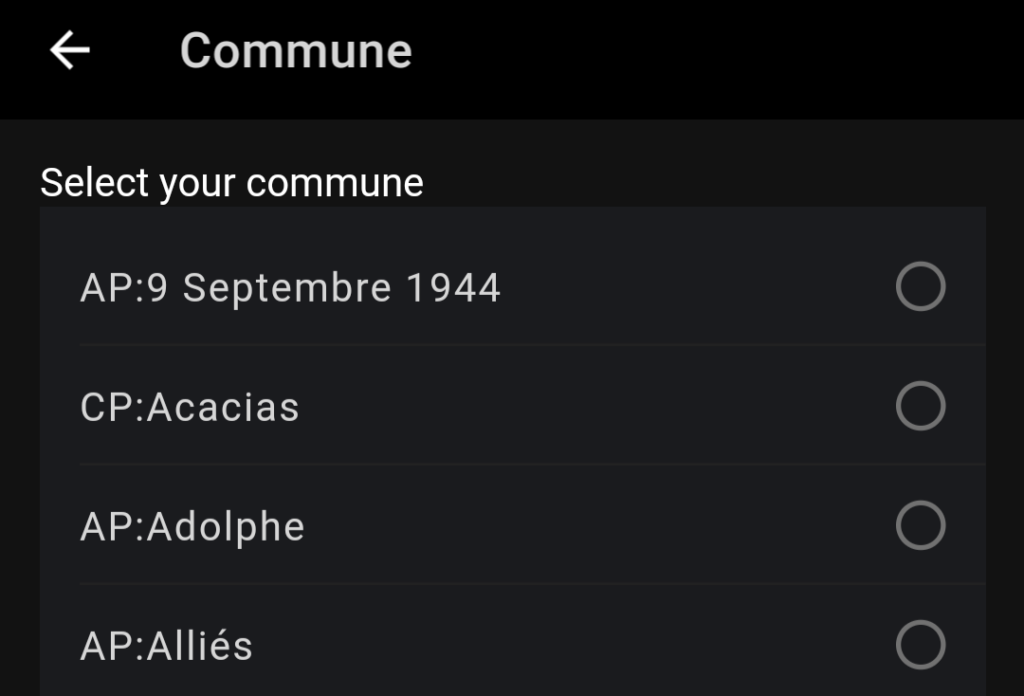
(Stadt oder Straße):
Einige größere Gemeinden haben sehr komplizierte Kalender mit mehreren Varianten, die von der genauen Stadt oder Straße abhängen, wo Sie leben. Wenn dies für Ihre Gemeinde der Fall ist, wird die App Sie nach der Auswahl der Gemeinde um weitere Details bitten.
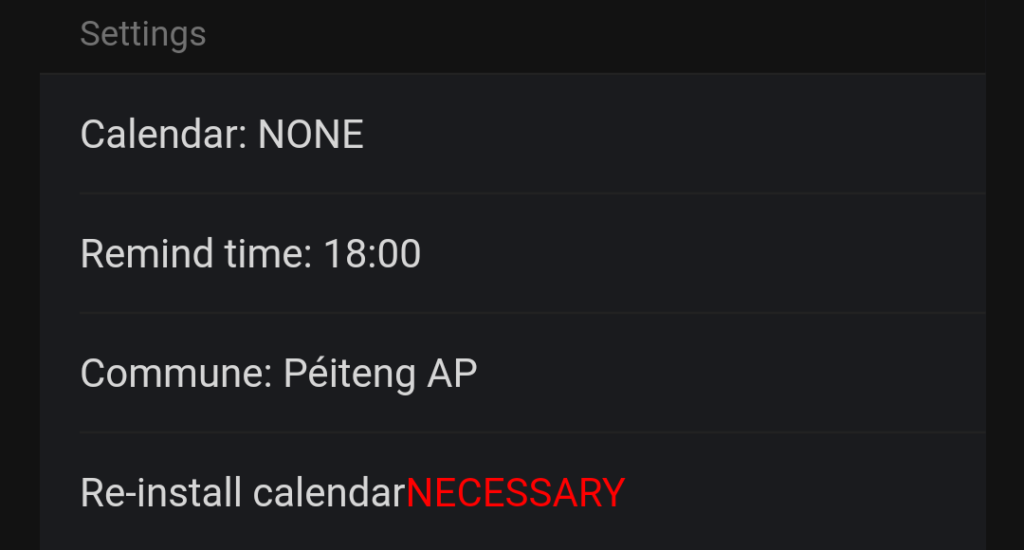
Kalender installieren:
Nachdem Sie alle erforderlichen Optionen gesetzt haben, benötigt die App Ihre Bestätigung, um die Ereignisse im ausgewählten Kalender zu installieren. Dies wurde zuvor automatisch ausgeführt, aber einige Benutzer haben es vorgezogen, dass die App diese Aktion nicht automatisch ausführt. Wählen Sie Kalender neu installieren aus. Andernfalls können die Erinnerungen nicht funktionieren, da sie auf Ereignisse in einem Kalender angewiesen sind.
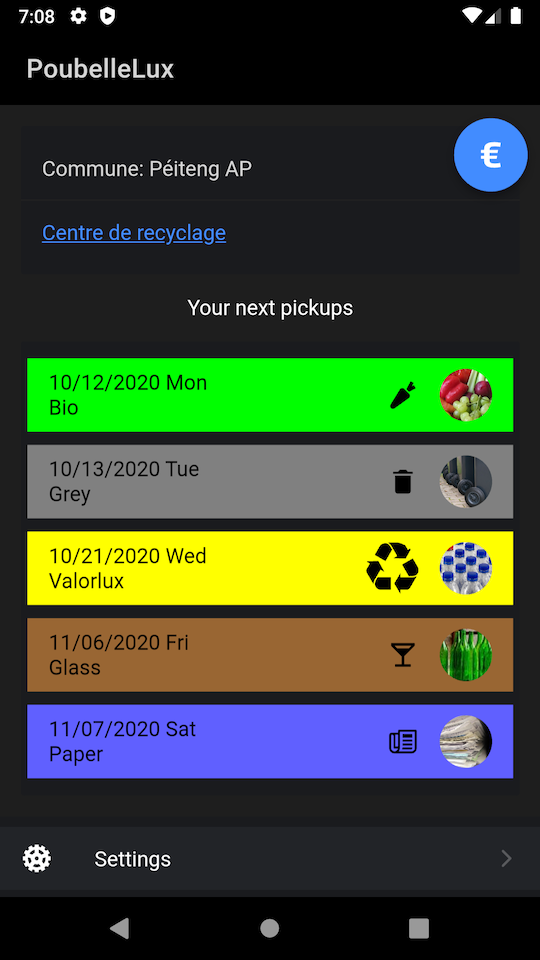
Hauptansicht:
Bitte verwenden Sie den Pfeil oben links oder drücken Sie einmal die Zurück-Taste auf Ihrem Handy, um zur Hauptansicht zu gehen. Sie zeigt Ihnen:
- Ihre ausgewählte Gemeinde
- zusätzliche Informationen (Links, möglicherweise nicht vorhanden)
- Ihre nächsten Pickups – gruppiert nach der Art der Abholung, sehen Sie, wann eine bestimmte Art der Abholung das nächste Mal stattfindet
Unten können Sie erneut in die Einstellungen gehen um Ihre Einstellungen zu ändern. (Wenn viele Abholtypen vorhanden sind, müssen Sie möglicherweise nach unten scrollen, um die Einstellungsoption anzuzeigen)
Oben rechts (€ Symbol) können Sie eine Freiwillige Zahlung leisten, wenn Ihnen die App gefällt.
Häufig gestellte Fragen und Probleme
Sprache
PoubelleLux verwendet die bevorzugte Sprache, die auf Ihrem Gerät verwendet wird.
Wir unterstützen: Deutsch, Französisch, Englisch.
Es ist nicht möglich, die Sprache in der App zu ändern.
Erinnerungen funktionieren nicht
Erinnerungen für Abholungen auf unserer Android-App verlassen sich auf die Kalender-App, die sich um die Benachrichtigungen kümmert. Bitte stellen Sie sicher, dass in den Einstellungen von PoubelleLux ein Kalender (anders als NONE) ausgewählt wurde. Wie bereits erwähnt, ist der lokale Kalender auf einigen Geräten möglicherweise nicht zuverlässig.
Wie entferne ich den Kalender (mit allen Ereignissen), der von der App erstellt wurde?
Da die App einen neuen Kalender mit allen Ereignissen erstellt, ist er einfach zu entfernen.
Wenn die App noch installiert ist, gehen Sie bitte zur Einstellungsseite und verwenden Sie die entsprechende Option:
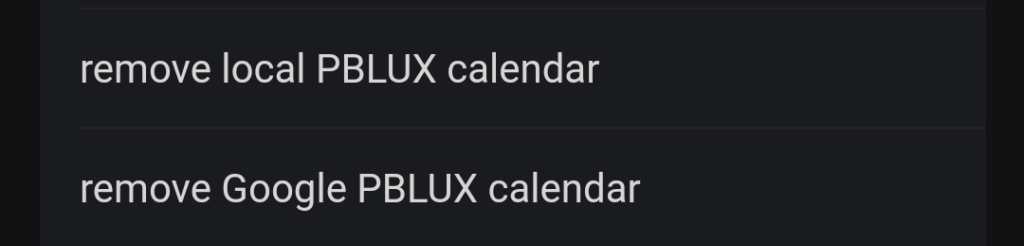
Wenn die App bereits entfernt wurde und der lokale Kalender verwendet wurde, empfehlen wir, PoubelleLux neu zu installieren und die obige Option zu verwenden.
Wenn die App bereits entfernt ist und der Google-Kalender verwendet wurde, kann der installierte Kalender über das Google Kalender-Frontend in einem Browser entfernt werden (dies ist auf einem mobilen Gerät nicht möglich). Klicken Sie auf die Einstellungen in der oberen rechten Ecke (Zahnrad, klicken Sie im linken Bereich auf den PBLUX-Kalender, scrollen Sie nach unten und klicken Sie auf Löschen.
(Stellen Sie sicher, den richtigen PBLUX-Kalender zu löschen und dass nur PBLUX-Ereignisse in diesem Kalender waren! Wir können in diesem Fall keine Haftung für verlorene Daten übernehmen!)
Was ist zu tun nach einem Update der App (mit Änderung der Termine)
Bitte installieren sie die Kalendereinträge neu, in dem sie die App öffnen, unten auf Einstellungen gehen und auf das Feld „Erinnerungen installieren“ tippen. Falls sie den Google Calender benutzen, werden sie erneut aufgefordert, der App die entsprechenden Zugangsrechte zu gewähren.
